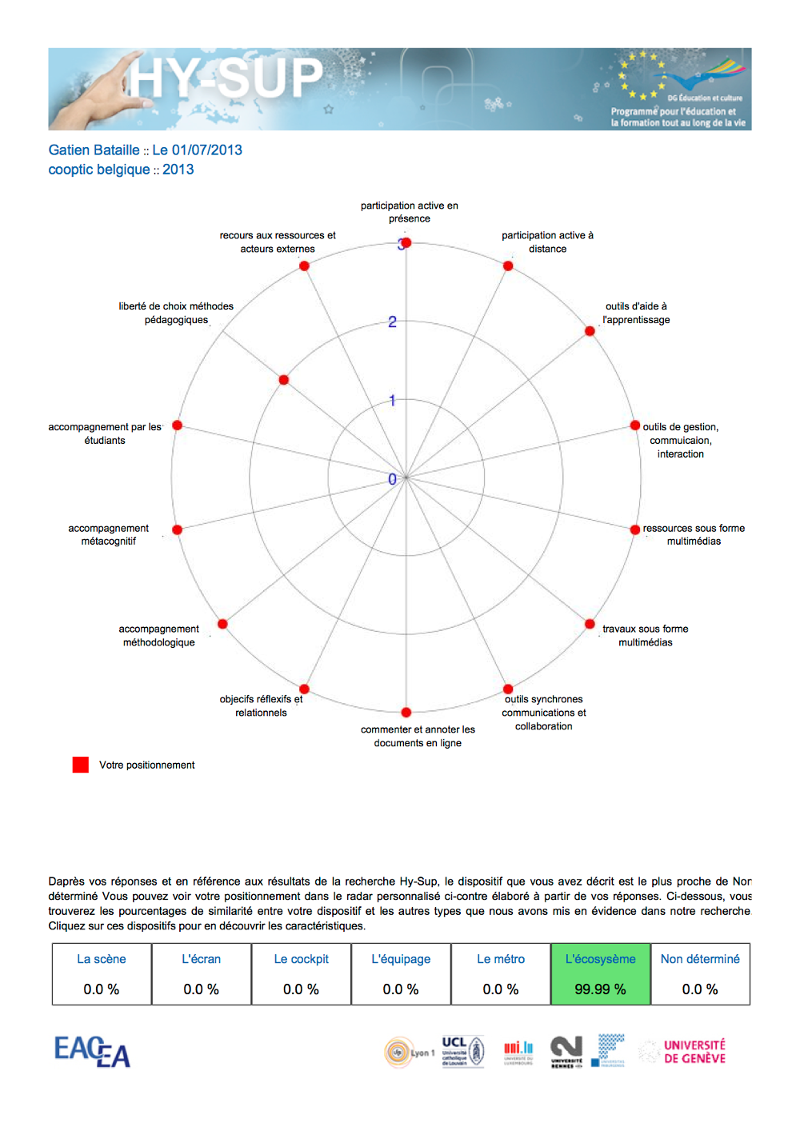Dropbox
Auteur de la fiche :
Outils-réseaux et SupAgro Florac
Licence de la fiche :
Creative Commons BY-SA
En introduction :
- Dropbox est un service de sauvegarde, de synchronisation et de partage de donn√©es, ultra simple. On t√©l√©charge un programme qui n'occupera qu'une discr√®te place dans la barre des t√Ęches. On lui pr√©cise un dossier sur notre ordinateur qui sera sauvegard√© et synchronis√© sur Internet. On s'identifie et c'est op√©rationnel : maintenant tout type de fichier copi√© ou sauvegard√© dans votre r√©pertoire de Dropbox sera envoy√© instantan√©ment sur Internet, de mani√®re s√©curis√©e.
- Cela permet de synchroniser automatiquement ses données sur tous ses ordinateurs (fixe, portable, boulot) et de partager facilement des documents avec un autre utilisateur. Les fichiers sont disponibles sur le disque dur ce qui signifie que l'on peut travailler dessus même sans connexion internet.
- La version gratuite comporte 2 Go de stockage mais la version payant permet d'étendre cette capacité.
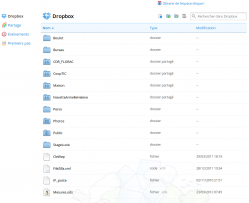
Site officiel :
http://www.dropbox.com
Famille d'outils :
Porte-documents
Présentation :
Pré-requis :
- Avoir les droits pour installer un logiciel sur son ordinateur.
- Fonctionne sur toutes les plate-formes : Linux, Mac Os et Windows.
Quelques applications :
- Synchroniser ses fichiers automatiquement sur tous ses ordinateurs sans avoir les problèmes de version (laquelle est la bonne ? Celle sur mon portable ? Celle sur ma clé USB).
- Partager un dossier et donc des documents (de toutes natures, bureautique, image,...) avec une ou plusieurs personnes.
- Pouvoir travailler sur ses documents même quand on n'a pas accès à internet.
- Pouvoir créer très facilement une galerie de photos visible par tous.
- Avoir un lieu public sur le web o√Ļ d√©poser des gros fichiers afin de pouvoir transmettre des fichiers trop lourds pour le mail.
- Avoir une sauvegarde automatique de ses fichiers.
- Pouvoir accéder à ses fichiers depuis n'importe quel ordinateur relié au web.
Prise en main :
- Un tutoriel en image sur l'installation de Dropbox, son utilisation personnelle et le partage de fichiers
Pour aller plus loin :
- La suite du tutoriel, toujours en image, sur les différentes options de partage, la mise en place d'une galerie photo ou de fichiers publics.
Avantages :
- Tous nos fichiers, toujours sous la main, quelque soit l'ordinateur.
- Partager tous les formats de document possible, en temps réel, automatiquement, avec différentes personnes.
- Pouvoir travailler sur ses fichiers même si on n'a pas accès au web.
- Sauvegarder automatiquement ses fichiers.
- Dropbox conserve les dernières versions de nos fichiers, on peut donc récupérer d'anciennes versions en cas d'erreur.
Inconvénients :
- Le partage de fichier fonctionne mal quand il s'agit d'un document o√Ļ plusieurs personnes travaillent en m√™me temps ou sur la m√™me p√©riode de temps ensemble dessus (ex. remplir un dossier √† rendre dans deux jours, planning des membres du r√©seau) car quand deux personnes travaillent en m√™me temps, les deux versions sont enregistr√©es et il faut √† la main, faire les modification pour les fusionner.
- C'est compliqué et source d'erreur d'avoir deux comptes Dropbox sur la même machine.
- Les documents des dossiers partagés comptent sur nos 2 Go alloués.
Licence :
Logiciel propriétaire, Freemium
Utilisation :
Facile
Installation :
Facile
Etherpad
Auteur de la fiche :
Frédéric Renier, Supagro Florac
Licence de la fiche :
Creative Commons BY-SA
En introduction :
Un etherpad est un service en ligne qui permet de prendre des notes à plusieurs personnes simultanément. A une page de rédaction est associé un chat.
Etherpad est aussi un logiciel libre que l'on peut installer sur un serveur.
Etherpad est aussi un logiciel libre que l'on peut installer sur un serveur.
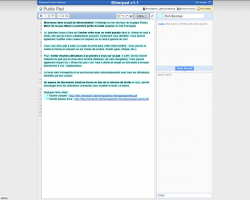
Site officiel :
http://etherpad.org/
Famille d'outils :
Communication synchrone
Présentation :
Un exemple d'utilisation en classe
Un exemple d'utilisation en classe
Pré-requis :
- connexion internet correcte
Quelques applications :
- Prise de notes collaboratives dans une réunion. Les conséquences sur les rapports de domination dans un groupe sont importants, cet usage contribue à faire "bouger les lignes".
- Prises de notes entre partenaires à distance en couplant le pad avec un outil de visioconférence. Cependant il n'est pas toujours aisé de partager son attention et son écran pour deux applications.
- Suivi en direct de l'avancée d'une réunion, avec possibilité de poser des questions dans l'espace "chat".
Pour aller plus loin :
Se créer un compte privé sur Framapad
En cr√©ant un compte sur Framapad.org, vous cr√©ez un espace de travail o√Ļ vous pouvez inviter des utilisateurs (dont l'acc√®s est prot√©g√© par mot de passe), cr√©er des pads internes au groupe ainsi form√©, et avoir acc√®s √† des fonctionnalit√©s d'administration de vos pads : listage, archivage, t√©l√©chargement, suppression.
Un pad créé depuis un compte est donc être réservé, par défaut, aux seuls membres du compte (privé), mais il peut également être ouvert à tous comme les pads publics, ou encore protégé par un mot de passe spécifique.
Tutoriel sur l'intérêt et l'utilisation de pad privé
En cr√©ant un compte sur Framapad.org, vous cr√©ez un espace de travail o√Ļ vous pouvez inviter des utilisateurs (dont l'acc√®s est prot√©g√© par mot de passe), cr√©er des pads internes au groupe ainsi form√©, et avoir acc√®s √† des fonctionnalit√©s d'administration de vos pads : listage, archivage, t√©l√©chargement, suppression.
Un pad créé depuis un compte est donc être réservé, par défaut, aux seuls membres du compte (privé), mais il peut également être ouvert à tous comme les pads publics, ou encore protégé par un mot de passe spécifique.
Tutoriel sur l'intérêt et l'utilisation de pad privé
Avantages :
- Le grand classique des premières expériences irréversibles de coopération.
- Très très simple d'utilisation, toute participation est directement visible par les autres, beaucoup de possibilités d'export, permet une co-rédaction en synchrone, "wysiwyg" (la mise en page se fait comme dans un traitement de textes classique).
- Les notes prises sont plus complètes.
Inconvénients :
- Créer un pad directement à partir de la barre d'adresse du navigateur peut constituer un obstacle méthodologique important.
- Limité à 16 connexions simultanées
- Selon la qualité de la connexion internet l'expérience peut être totalement contre productive
Licence :
Licence libre, Gratuit
Utilisation :
Facile
Installation :
Réservé aux Jedis de l'informatique
Evernote
Auteur de la fiche :
Emilie Hullo, Outils Réseaux
Licence de la fiche :
Creative Commons BY-SA
En introduction :
Carnet de note virtuel, Evernote est un outil gratuit qui permet de mieux gérer son information au quotidien en centralisant en un seul et même lieu toutes ses données.
L'inscription à ses services est gratuite. Il dispose également d'une version Premium (donc payante) qui propose des applications avancées (1 Go par mois de téléchargement vers votre espace, accès au support technique, meilleure sécurité).
L'inscription à ses services est gratuite. Il dispose également d'une version Premium (donc payante) qui propose des applications avancées (1 Go par mois de téléchargement vers votre espace, accès au support technique, meilleure sécurité).
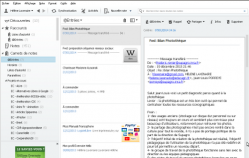
Site officiel :
https://www.evernote.com/
Famille d'outils :
Bureautique en ligne
Présentation :
Pré-requis :
Navigation sur Internet.
Quelques applications :
Evernote offre une multitude de fonctionnalités :
- Capturer des pages web comprenant du texte, des liens et des images.
- Stocker et archiver ses informations sous forme de prise de notes et sur un portail personnel.
- Organiser et structurer ses notes en les rassemblant par carnets et mots-clés.
- Les conserver sans limite de temps.
Prise en main :
Guide de prise en main réalisé par Sylvie Roth et Frédéric Soussin, pour CRéATIF.
Pour aller plus loin :
Comment débuter avec Evernote : tutoriel
Avantages :
Simple à utiliser, ce logiciel permet de centraliser toutes ses données via une interface bien réalisée et de les synchroniser sur ses différents appareils. Il existe pour une utilisation nomade : iPhone, iPad, BlackBerry, Android etc.) et propose des extensions à installer dans la barre d'outils des navigateurs pour capturer directement les contenus lors de la navigation. Il offre la possibilité d'effectuer une recherche dans ses notes par mots clés, par titres ou encore par lieux. Evernote permet également de partager ses dossiers avec d'autres utilisateurs.
Inconvénients :
Il existe une version du logiciel disponible en ligne sur le web mais également une version client du logiciel qui doit être installé sur chaque ordinateur et téléphone utilisé (Mac, Win, Android). Il ne gère pas encore les vidéos (sauf le flux d'une webcam) et est doté d'un éditeur de texte qui reste un peu limité. Enfin, la version gratuite offre seulement la possibilité de lire les bloc-notes d'un autre utilisateur et non de les éditer, l'utilisation collaborative d'Evernote est donc limitée.
Licence :
Logiciel propriétaire, Freemium
Utilisation :
Il y a plus facile mais aussi plus compliqué
Installation :
Facile
Framadate
Auteur de la fiche :
Outils-Réseaux et SupAgro Florac
Licence de la fiche :
Creative Commons BY-SA
En introduction :
Petit outil très simple pour caler une date avec un groupe ou créer un petit sondage.
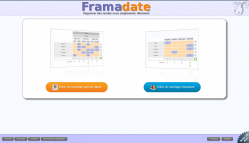
Site officiel :
http://framadate.org
Famille d'outils :
Calendrier
Présentation :
Pré-requis :
accès à internet nécessaire
Quelques applications :
- Fixer une date de réunion.
- Choisir un logo.
- Choisir un nom pour le groupe.
Prise en main :
Pour aller plus loin :
- Ne proposer que des dates o√Ļ les personnes dont la pr√©sence est indispensable sont disponibles.
- √Čviter de proposer trop de dates, cela dilue les r√©ponses. Cons√©quence possible : la date qui a eu le plus de suffrages ne correspond qu'√† une minorit√© du groupe.
- Fixer une date de fin du sondage.
- Attention quand on a plusieurs Framadate en cours : en tenir compte dans ses réponses.
Avantages :
- Il répond parfaitement aux besoins des groupes à trouver une date commune.
- Le fait que les participants voient les réponses des autres incitent à trouver un consensus.
- C'est un outil très très simple d'utilisation, son introduction dans des groupes débutants peut constituer une première étape, une "petite expérience irréversible".
- Logiciel libre.
- Hébergé par une association Loi 1901 : pas d'appropriation, ni de revente des données.
- Il évite de bourrer sa boite mail inutilement quand on doit caler une date à plusieurs.
Inconvénients :
- L'outil ne résout pas les problèmes de manque de disponibilités.
- Ce sont les premiers qui répondent qui sont le plus avantagés.
- Ne convient pas pour les réunions confidentielles ou les choix secrets car le sondage et les participants sont visibles par tous.
- Service en ligne maintenu par des bénévoles : la disponibilité du service n'est pas garantie.
Licence :
Licence libre, Gratuit
Utilisation :
Facile
Installation :
Ne s'installe pas
Google agenda
Auteur de la fiche :
Hélène Laxenaire - SupAgro Florac
Licence de la fiche :
Creative Commons BY-SA
En introduction :
Google Agenda est un outil Google permettant d'avoir un agenda en ligne (disponible sur un ordinateur ou un smartphone) qui peut √™tre partag√© ou publi√© sur un site web. Cet outil permet de partager un agenda des √©v√©nements et r√©unions d'une association, de conna√ģtre le planning des collaborateurs mais aussi de mettre en place un planning de r√©servation de ressources (une salle par exemple).
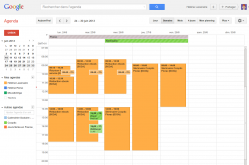
Site officiel :
https://www.google.com/calendar/
Famille d'outils :
Bureautique en ligne
Présentation :
Google Agenda est un calendrier en ligne qui peut être visible en ligne et partagé. Il est également possible de l'afficher sur un site internet. Google Agenda permet d'importer d'autres planning (créés sous Google Agenda ou au format ICS) ce qui permet de pouvoir consulter plusieurs agendas sur la même page. Enfin, il permet au sein d'un groupe dont tous les membres utilisent Google Agenda de voir les disponibilités des uns et des autres et de les inviter à des réunions à un jour et à une heure donnée.
Pré-requis :
- Avoir un compte Google
Quelques applications :
- Afficher sur un site internet les prochaines réunions d'une association.
- Partager un agenda pour caler l'arrivée des intervenants à un événement. Toutes les personnes qui récupèrent les information des heures d'arrivée le compilent sur le même agenda partagé qui est également utilisé pour noter qui va les accueillir à la gare.
- Gérer le planning des réservations d'une salle de réunion
Prise en main :
Prise en main gr√Ęce √† ce tutoriel : http://www.apoliade.com/frotsica/images/pdf/numeriquetutogoogleagenda.pdf
Pour aller plus loin :
- Une visite complète de Google Agenda :
- 15 astuces pour Google Agenda : http://www.blogdumoderateur.com/astuces-google-agenda/
Avantages :
- Permet de voir d'un seul coup d'oeil les disponibilités de tous les membres.
- Permet de compiler des données impliquant des horaires à plusieurs.
- Possibilité d'importation et d'exportation des agendas au format ICS utilisable par d'autres logiciels type Thunderbird, donc l'agenda peut être partagé avec des personnes ne souhaitant pas avoir ou n'ayant pas de compte Google.
Inconvénients :
- L'agenda est en ligne donc son utilisation est plus contraignante qu'un agenda papier, sauf si on a un smartphone.
- C'est encore du Google !
Licence :
Logiciel propriétaire, Gratuit
Utilisation :
Facile
Installation :
Ne s'installe pas
Ce que nous avons appris de Cooptic
Les formations hybrides, liant les "enseignements" en présence et à distance, sont d'excellents outils de développement professionnel tout au long de la vie.
Cependant, plusieurs conditions sont nécessaires pour que ce type de dispositifs de formation devienne un réel écosystème d'apprentissage.
L'expérience de Cooptic a renforcé nos convictions sur quelques conditions de réussite des formations à l'ère numérique.
La formation n'est plus une transmission pyramidale des savoirs, o√Ļ celui qui sait passe l'information √† celui qui apprend. C'est une co-construction des connaissances √† partir de la mise en r√©seaux des informations disponibles, s√©lectionn√©es par le formateurs, des connaissances et des exp√©riences individuelles enrichies collectivement par les √©changes r√©flexifs. Le processus formatif est explicit√© par le formateur pour que la formation permette d'apprendre √† apprendre.
La personne est au centre de l'apprentissage. Mais cette personne est facilement connect√©e au monde et aux autres, gr√Ęce √† des nouvelles technologies disponibles.
Dans la formation Cooptic et Animacoop, son équivalent français, nous expérimentons la construction des communautés apprenantes dont le fonctionnement est proche des communautés épistémiques (cf. supra). Les stagiaires publient des articles, créent des parcours de formation en devenant progressivement des "amateurs -experts" actifs. Cette nouvelle qualité des personnes en formation conjugue d'authentiques ambitions intellectuelles, pédagogiques, voire démocratiques, et ouvre largement la place au plaisir d'apprendre.
Le travail de formateur change car il assure plusieurs fonctions en parallèle :
- Formateur "expert" : il est le référent sur les sujets traités, il transfert les connaissances.
- Accompagnateur : il structure et accompagne la progression du groupe dans un environnement d'apprentissage fondé sur la communication et l'échange.
- Tuteur : il établit un lien individualisé avec chaque apprenant en aidant à surmonter l'effet d'isolement que les formations à distance induit.
- "Technicien" : il est garant du fonctionnement des dispositifs techniques.
Ces nouvelles "fonctions" assurées par un ou plusieurs formateurs nécessitent des changement profonds :
- Reconsidérer la "distance" comme un espace-temps de possibles interactions et apprentissages. On peut apprendre, créer des liens, travailler ensemble, produire une ressource dans des configurations multiples :
- À distance asynchrone en contribuant selon ses disponibilité sur un espace d'écriture, en partageant des ressources... En échangeant par mail ou forum,
- À distance synchrones durant des conférences vidéo, ou échanges de pratique entre les groupes,
- En présence et à distance à la fois... Il est possible d'organiser des cours en visio-conférence avec deux groupes en parallèle sur deux sites différents.
- Rendre la relation plus horizontale entre les formateurs, les stagiaires et le savoir. Dans les flux des informations et des échanges, le formateur est un élément parmi d'autres.
- Adopter la m√©thode "surf "1 ....accepter les incertitudes et oser exp√©rimenter durant le processus. Le formateur est garant de la m√©thodologie : il cr√©e des conditions d'√©quilibre et ne ma√ģtrise pas n√©cessairement la forme des r√©sultats de coproduction.
Les éléments d'innovation et ses effets sur le dispositif de formation et l'apprentissage de la coopération
| Ce que Cooptic innove | L'effet sur la formation | L'effet sur l'apprentissage de la coopération. |
| Le choix d'un wiki comme plate-forme de formation | Dispositif technique très facile d'utilisation avec une ergonomie intuitive, un graphisme soigné. Le formateur veille à diminuer les éventuelles contraintes techniques. | Diminue la contrainte de participation. Met en confiance face aux outils. Crée le sentiment de plaisir. Incite à publier sur le Net. |
| Un espace collectif et des espaces individuels | La plate-forme wiki/ permet de créer des espaces personnels liés facilement aux supports collectifs. | L'appartenance au groupe apprenant est naturelle (espaces communs). L'apprentissage individualisé est possible (espace personnel). |
| Contenus ouverts | Les cours sont mis en ligne et accessibles à tous et au-delà de la formation. | Liberté de revenir sur les cours à tout moment. Plus de disponibilité pour les activités et les échanges. |
| Contenus d'apprentissage plus larges que les cours | La mise en ligne des cours "libère" du temps pour l'accompagnement dans l'acquisition des compétences. | Acquisition des savoirs-faire : "apprendre à apprendre" et "apprendre à faire avec les autres". |
| Structure modulaire | Des contenus sont divisés en unités (granularisation). Le parcours global est prédéfini, mais il peut être modifié pendant la formation. | La construction d'un parcours plus personnel est possible. |
| Approche syst√©mique | Les contenus sont choisis pour correspondre √† l'ensemble de l'activit√©, du r√©seau collaboratif et aux diff√©rents niveaux (individu, groupe, environnement). | Acquisition de grilles de lecture globale. √Čtude relativement compl√®te des processus collaboratifs. |
| Pluralité des parcours structurés | Parcours modulaires des cours (vie d'un réseau). Parcours activité de groupes (communauté apprenante). Parcours "projet professionnel" (environnement collaboratif). | Multiples occasions de traiter les questions de coopération et de collaboration ; les pratiquer, les animer. Analyse du process collaboratif. |
| Changement progressif des tailles des groupes de travail | Les activit√©s sont programm√©es sur la logique de progression : exercice individuel, en bin√īme, en groupe de 4-8 | Pratique des communaut√©s √©pist√©miques. L'exercice de groupes √©ph√©m√®res (changement d'√©chelle). |
| Mise en réseaux et échange des pratiques | L'activité est pensée comme un agrégateur de savoir. Le formateur est garant de la méthodologie. | Valorisation de ses expériences comme une source de connaissance (praticien réflexif). Forme particulière de professionnalisation (à partir des expériences des autres). Renforcement de l'estime de soi. |
| Coproduction des contenus | Une plate-forme évolutive : l'ajout de pages, de rubriques est possible par tous. Le formateur accompagne le processus, il est garant de sa cohérence. | Posture active face au savoir. Sentiment de créer un "bien commun". |
| Notion de "présence" à distance | Une articulation affinée des temps présence-distance. L'effort d'accompagnement est mis sur les interactions entre les participants. L'accompagnement "à distance" est systématisé (points fixes avec le formateur). | L'effet de distance est diminué voir transformé. Se dégagent les méthodes de proximité de projets, de cultures. |
Pour en savoir plus : les communautés épistémiques
Les communaut√©s √©pist√©miques peuvent √™tre d√©finies comme un [petit] groupe de repr√©sentants partageant un objectif cognitif commun de cr√©ation de connaissance et une structure commune permettant une compr√©hension partag√©e. C'est un groupe h√©t√©rog√®ne. Par cons√©quent, l'une des premi√®res t√Ęches de ses membres consiste √† cr√©er un codebook, une sorte de "code de conduite", qui d√©finit les objectifs de la communaut√© et les moyens de les atteindre ainsi que les r√®gles de comportements collectifs. Donc ce qui caract√©rise une communaut√© √©pist√©mique est avant tout l'autorit√© proc√©durale, qui est garante du progr√®s vers le but fix√© tout en laissant aux participants une certaine autonomie.
La production de la connaissance s'est réalise à partir des synergies des particularités individuelles. Cela nécessite que la connaissance qui circule au sein de la communauté soit explicitée. Cette explicitation se fait par la conversion de connaissances tacites individuelles en connaissances explicites et collectives : les membres de la communauté épistémique sont unis par leurs responsabilités à mettre en valeur un ensemble particulier de connaissances. L'objet de l'évaluation concerne donc la contribution individuelle à l'effort vers le but collectif à atteindre, et la validation de l'activité cognitive (production de la connaissance) de chaque membre se fait par les pairs selon les critères fixés par l'autorité procédurale. Il en est de même avec le recrutement de nouveaux membres dans ce type de groupes : il se fait par des pairs, selon des règles préétablies relatives au potentiel d'un membre à réaliser le but de la communauté.
Bibliographie
Cohendet, P., Cr√©plet, F. et Dupou√ęt, O., (2003), Innovation organisationnelle, communaut√©s de pratique et communaut√©s √©pist√©miques : le cas de Linux. Revue fran√ßaise de gestion, n¬į 146, 99-121.
- 1 Rosnay, Jo√ęl. Surfer la vie : vers la soci√©t√© fluide. Paris : Les liens qui lib√®rent, 2012